Большинство программ для создания скриншотов поддерживают сохранение экранных снимков только на локальные диски, но существует также небольшая группа скриншотеров, позволяющих сохранять снимки в облако. Одним из них является ScreenCloud. Эта программа умеет сохранять скриншоты в OneDrive, Google Drive, Imgur, а также по FTP и SFTP. Кроме того, в ней присутствует возможность сохранения снимков на локальный диск.
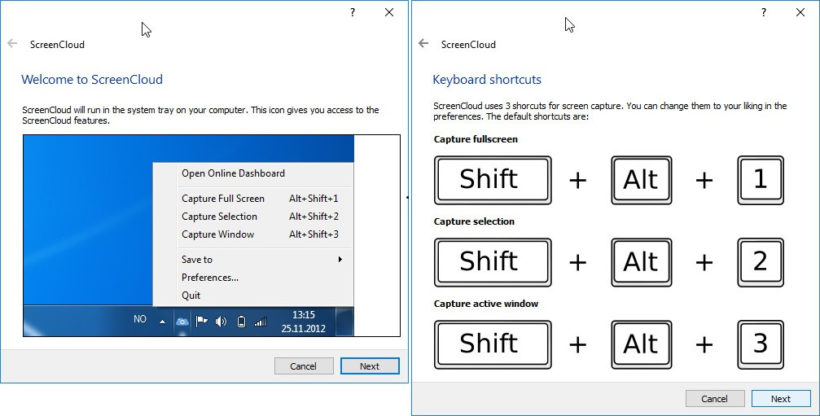
После первого запуска ScreenCloud вам будет предложено ознакомиться с «горячими» клавишами и настроить программу, выбрав внешние сервисы. Отметьте их в окошке предварительных настроек и нажмите «Next», дабы инициировать установку необходимых плагинов. Затем вам нужно будет перейти в общие параметры приложения и завершить настройку конфигурации. На вкладке «Online Services» нажмите сначала «Local File» и укажите месторасположение для сохранения снимков на локальном диске, затем свяжите приложение с учетной записью выбранного облачного сервиса.
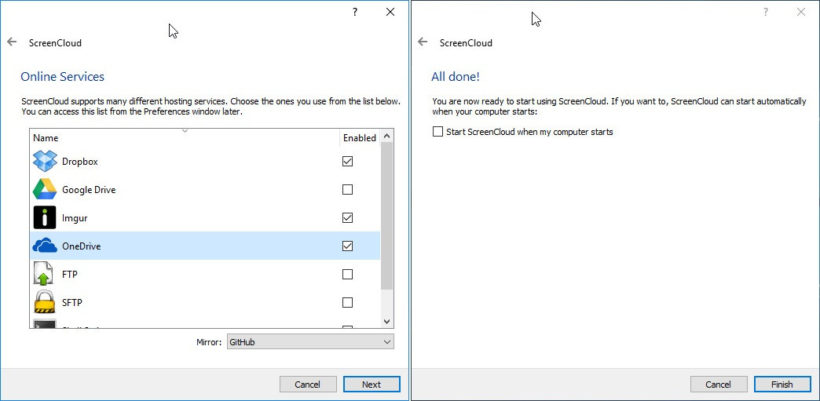
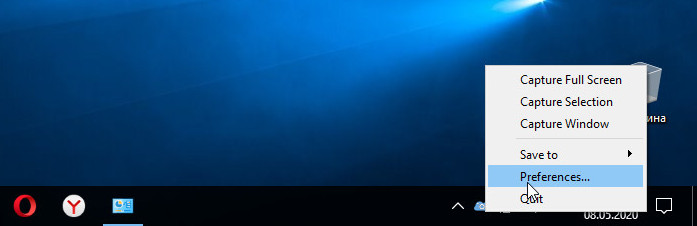
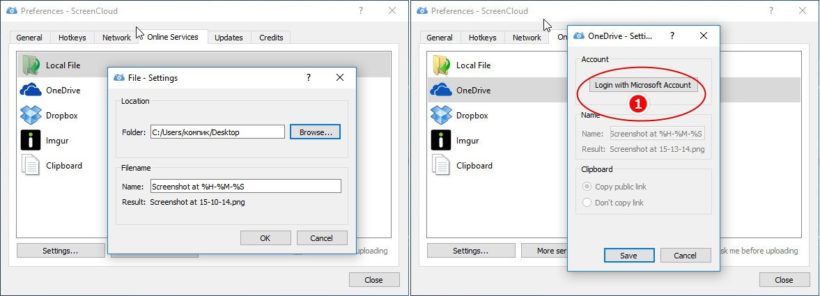
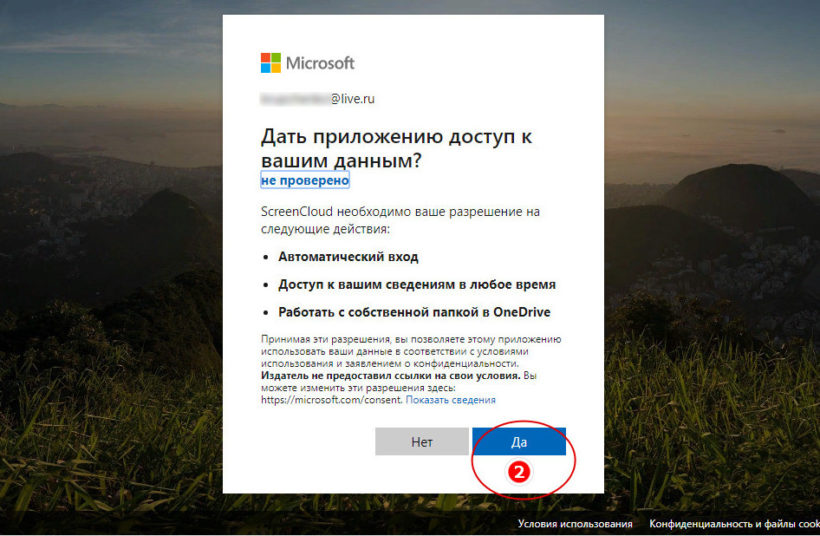
Авторизация при связывании осуществляется в браузере, при этом в адресной строке формируется ссылка с кодом-ключом в конце (code=xxx…xxx), этот код нужно скопировать и вставить в поле окошка «Input Required», которое автоматически откроется в момент авторизации. Это что касается базовых обязательных настроек. Прочие настройки являются дополнительными. На вкладке «General» можно выбрать формат сохранения скриншотов, настроить задержку, добавить программу в автозагрузку, включить захват границ окон и так далее.

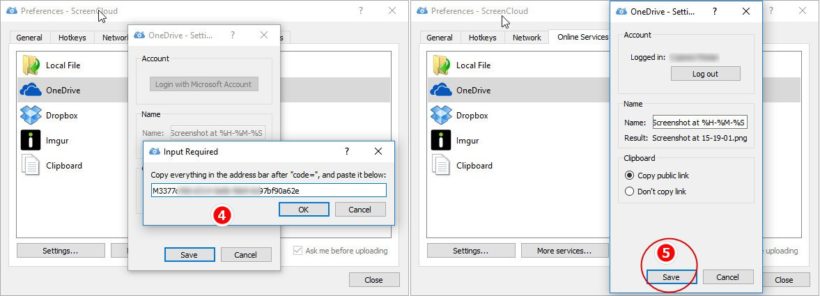
Режимов захвата три. Это полный экран, активное окно и выделенная область, сохраняемая нажатием Enter и отправляемая в окно предварительного просмотра, из которого скриншот может быть сохранен в указанном расположении либо же отправлен во встроенный редактор. Последним поддерживается добавление на изображение указующих стрелок, нумерации и произвольного текста. Вместо размытия редактор предлагает использовать необычный инструмент, пикселизирующий выделенную область. Функция обрезки, увы, отсутствует.
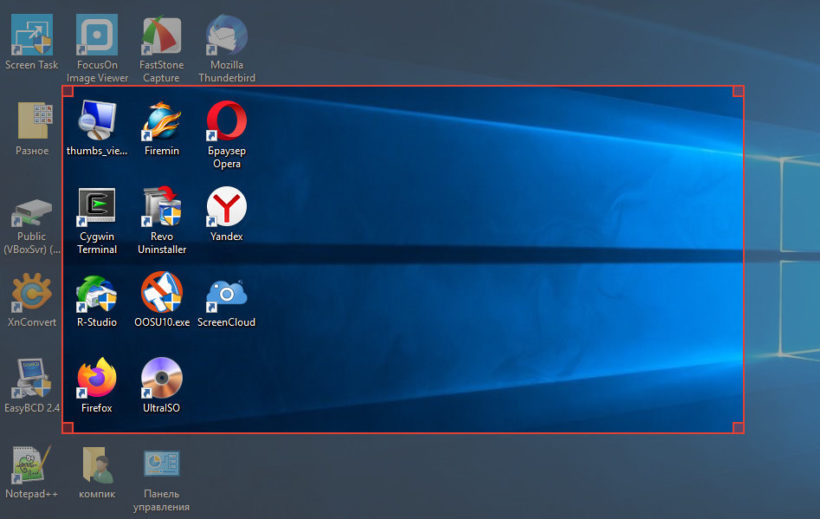
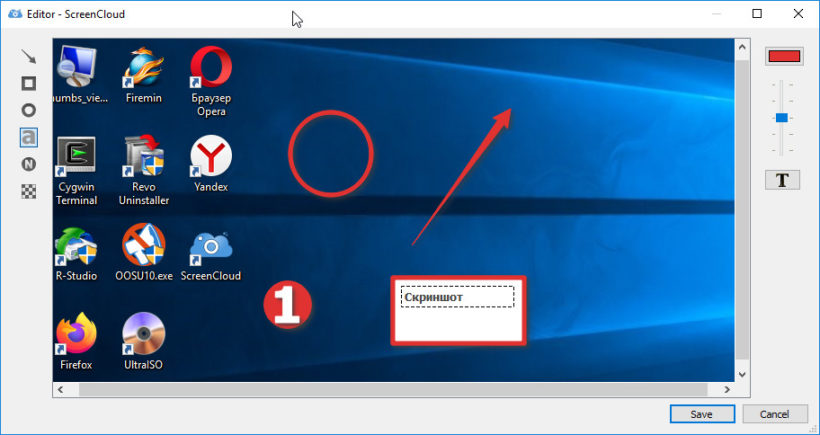
Если вы не собираетесь пользоваться редактором, запрос на сохранение скриншота можно отключить, установив птичку в чекбоксе «Always do this and don’t ask me again» либо выбрав в меню «Save to» нужное расположение. Скриншотер удобен и бесплатен, на странице разработчика доступен для скачивания исходный код. При захвате скриншотов окон браузера Chromium Edge с использованием «горячих» клавиш отмечались проблемы (скриншоты оказывались пустыми), но после отключения опции «Capture window borders» ошибка не появлялась.
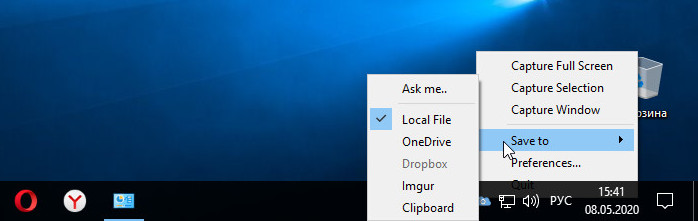
Официальный сайт: github.com/olav-st/screencloud/releases


